Мобильный интернет - важная часть повседневной жизни. Но бывает, что возникают проблемы с интернетом на андроид-устройстве. Мы поможем исправить.
Если у вас проблемы с интернетом на андроид-устройстве, не отчаивайтесь. В этой статье мы рассмотрим, как включить интернет на андроиде, если он не работает.
Первым шагом, который стоит попробовать, - перезагрузка устройства. Часто простая перезагрузка может помочь исправить неполадку с интернетом. Просто выключите ваше андроид-устройство, подождите несколько секунд и включите его снова. Это может позволить вашему устройству перезагрузить все системные процессы и восстановить подключение к интернету.
Почему интернет не работает на андроиде?

Существует несколько возможных причин, по которым интернет может не работать на вашем андроиде:
1. Отключен мобильный интернет или Wi-Fi.
Проверьте настройки вашего устройства и убедитесь, что мобильные данные или Wi-Fi включены. Если они отключены, включите их и попробуйте подключиться к интернету снова.
2. Проблемы со сигналом.
Если интернет работает медленно или вообще не работает, попробуйте переместиться или перезагрузить устройство.
3. Неправильные настройки APN.
Проверьте настройки APN и убедитесь, что они корректны для подключения к интернету через мобильную связь.
4. Проблемы с браузером или приложением.
Если не удается загрузить веб-страницы или использовать приложения, попробуйте очистить кэш и данные приложения или установить другой браузер.
5. Ограничения оператора или провайдера.
Некоторые операторы мобильной связи или провайдеры интернета могут ограничивать доступ к определенным сайтам или службам. Проверьте подключение и тарифный план, а также свяжитесь с оператором или провайдером для уточнения ограничений.
Если проблема не решается после проверки, возможно дело в устройстве или провайдере. Попробуйте перезагрузить устройство или обратиться за помощью к провайдеру.
Отключены мобильные данные

Если интернет на устройстве Android не работает, проверьте настройки мобильных данных. Включите их, следуя указаниям:
- Откройте меню "Настройки" на вашем устройстве Android.
- Прокрутите вниз и найдите раздел "Сети и подключения" или "Беспроводные соединения и сети".
- В разделе "Сети и подключения" найдите опцию "Мобильные сети" или "Сотовые сети".
- Перейдите в настройки "Мобильные сети" и проверьте, включены ли мобильные данные. Если они выключены, включите их, щелкнув на соответствующем переключателе или флажке.
- После включения мобильных данных попробуйте подключиться к интернету и убедитесь, что проблема решена.
Если после выполнения этих шагов интернет все еще не работает, проверьте также настройки роуминга, доступность сигнала оператора сотовой связи и корректность введенных APN-настроек. В случае неполадок с мобильными данными, рекомендуется связаться с вашим оператором мобильной связи для получения дополнительной помощи и инструкций.
Проблемы с Wi-Fi соединением

Wi-Fi на устройствах Android может иногда не работать из-за различных причин. Ниже перечислены распространенные проблемы и способы их решения:
- Потеря сети Wi-Fi: Убедитесь, что Wi-Fi включен на устройстве и вы находитесь в зоне покрытия сети.
- Невозможно подключиться к сети: Проверьте правильность вводимого пароля Wi-Fi и попробуйте перезагрузить роутер и устройство.
- Слабый сигнал Wi-Fi: Попробуйте приблизиться к роутеру или использовать усилитель сигнала Wi-Fi.
- Конфликты IP-адресов: Если другие устройства в сети используют тот же IP-адрес, ваше устройство не сможет подключиться к Wi-Fi. Попробуйте изменить IP-адрес вашего устройства или очистить список MAC-адресов на роутере.
- Неисправность роутера: Если все другие устройства подключены к Wi-Fi, а ваше нет, то проблема может быть в неисправности роутера. Попробуйте перезагрузить роутер или обратиться к провайдеру за помощью.
Если проблема с Wi-Fi соединением остается, попробуйте сбросить сетевые настройки на Android устройстве. Но помните, что сброс сети будет означать потерю всех сохраненных паролей Wi-Fi и списка доступных сетей.
Недостаток сигнала
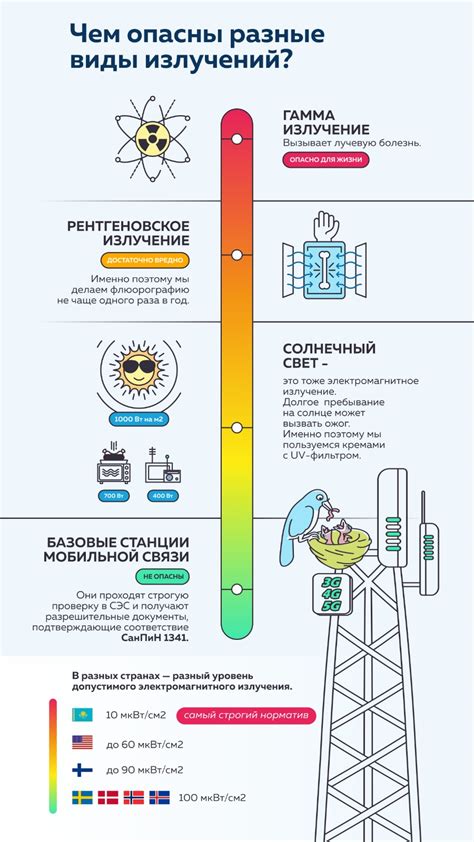
Для проверки проблемы с сигналом подключитесь к Wi-Fi или проверьте интернет на других устройствах в этой области. Если сигнал слабый, вот что можно сделать:
- Перезагрузите телефон: Иногда перезагрузка помогает. Выключите телефон, подождите немного, затем включите его снова.
- Переместитесь в другое место: Попробуйте подойти ко окну или выйти на улицу, чтобы улучшить сигнал.
- Используйте усилитель сигнала: Он поможет улучшить прием Wi-Fi в доме или офисе. Подключите его к роутеру для расширения зоны покрытия.
- Попробуйте другого оператора связи: Если проблема с сигналом продолжается, возможно, стоит рассмотреть возможность перехода на другого оператора связи. Разные операторы могут иметь различное покрытие и качество сигнала в разных областях.
Если после выполнения этих действий проблема с сигналом не устраняется, обратитесь в службу поддержки вашего оператора связи для дальнейшей помощи.
Как включить интернет на андроиде

Если у вас возникли проблемы с подключением к интернету на вашем устройстве Android, не отчаивайтесь. В этом разделе мы рассмотрим несколько простых шагов, которые помогут вам включить интернет на вашем андроиде.
- Убедитесь, что ваш Wi-Fi или мобильные данные включены. Перейдите в настройки вашего устройства и проверьте настройки Wi-Fi и мобильных данных.
- Перезагрузите устройство.
- Проверьте пароль Wi-Fi.
- Попробуйте другую Wi-Fi сеть.
- Обновите программное обеспечение Android.
- Проверьте настройки прокси-сервера.
- Сбросьте настройки сети. Если все остальное не помогло, вы можете попробовать сбросить настройки сети на вашем устройстве. Обратите внимание, что это действие также удалит все сохраненные Wi-Fi сети и пароли, так что будьте осторожны.
Следуя этим простым шагам, вы сможете включить интернет на вашем устройстве Android и снова наслаждаться доступом к веб-сайтам и приложениям. Если проблема все еще не решена, обратитесь за помощью к профессионалам или провайдеру интернет-услуг.
Включение мобильного интернета
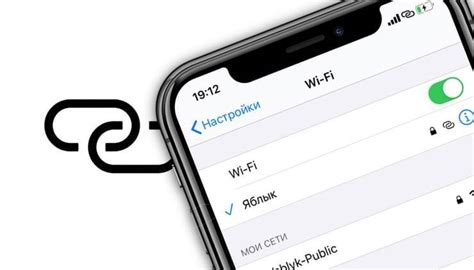
Если у вас возникли проблемы с подключением мобильного интернета на вашем устройстве Android, есть несколько шагов, которые вы можете попробовать, чтобы решить проблему:
- Убедитесь, что функция мобильного интернета включена в настройках вашего устройства.
- Перейдите в "Настройки" -> "Сети и интернет" -> "Мобильные сети" и убедитесь, что переключатель "Мобильные данные" включен.
- Перезагрузите ваше устройство. Иногда, простая перезагрузка может решить временные проблемы с мобильным интернетом.
- Установите правильные настройки интернет-апн (Access Point Name). Вам может потребоваться получить правильные настройки АПН от вашего мобильного оператора.
- Проверьте свое покрытие сигналом. Если вы находитесь в области с плохим приемом сигнала, у вас может быть проблема с подключением к мобильному интернету. Попробуйте переместиться в другое место или воспользуйтесь Wi-Fi, если это возможно.
- Удалив и заново добавив сеть, перезадайте настройки Wi-Fi. Перейдите в "Настройки" -> "Сети и интернет" -> "Wi-Fi" и найдите сеть, к которой вы не можете подключиться. Выберите эту сеть, нажмите на нее правой кнопкой мыши и выберите "Забыть сеть". Затем повторно подключитесь к этой сети, введя правильный пароль.
Если ни один из этих шагов не помог решить проблему с мобильным интернетом на вашем устройстве Android, вам может потребоваться связаться с вашим мобильным оператором для получения дополнительной помощи.
Подключение к Wi-Fi

Если ваш интернет на андроиде не работает, проверьте, подключены ли вы к Wi-Fi сети. Чтобы подключиться к Wi-Fi на Android, выполните следующие шаги:
- Откройте настройки на вашем устройстве Android.
- Выберите раздел "Сети и Интернет".
- Нажмите на "Wi-Fi".
- Убедитесь, что Wi-Fi включен.
- Выберите доступную сеть Wi-Fi.
- Введите пароль для сети Wi-Fi.
- Нажмите "Подключиться".
Если интернет все еще не работает, проблема может быть в неправильной настройке Wi-Fi, слабом сигнале или других причинах. Обратитесь к провайдеру или администратору.
Усиление сигнала мобильной связи

Слабый сигнал мобильной связи может привести к проблемам с интернетом на Android. Это может быть вызвано различными факторами, такими как удаленность от башни, препятствия, затруднения и помехи.
Вот несколько способов усилить сигнал мобильной связи:
- Переместитесь ближе к башне сотовой связи. Если вы внутри здания, попробуйте подняться на более высокий этаж или подойти к окну.
- Удалите физические препятствия. Вынесите устройство на открытое пространство или приблизьте его к окну.
- Перезагрузите устройство. Иногда простая перезагрузка помогает восстановить сигнал мобильной связи.
- Используйте устройства для усиления сигнала. Существуют специальные устройства, усилители сигнала, которые помогут улучшить качество связи.
- Проверьте настройки вашего устройства. В некоторых случаях, проблемы с интернетом могут быть связаны с неправильными настройками сети. Убедитесь, что у вас правильно настроены точки доступа и сетевые настройки.
Если ничего из этого не помогает усилить сигнал мобильной связи, возможно, стоит обратиться к вашему оператору связи для получения дополнительной поддержки. Они могут предложить вам решения, которые специфичны для вашего региона и оператора связи.